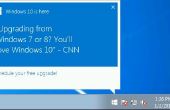Étape 5: Partie 4 - installation de Windows 10








J’avais peur qu’elle installation à partir de l’ISO pourrait supprimer tous mes files.so dans un premier temps, j’ai raboté pour déplacer tous mes fichiers sur un disque dur externe. Alors que quand j’ai eu fini, je pouvais bouger eux tous de retour vers le PC à nouveau.
Mais malheureusement je n’ai pas eu spare disque dur:(
Alors j’ai appelé mon ami pour lui demander si je pouvais emprunter son disque dur.
Encore une fois:(
Son disque dur n’était pas disponible.
J’ai donc dû attendre une semaine afin d’essayer de mon prochain déménagement.
Quand accidentellement sur un samedi soir lors de la lecture avec ce fichier ISO, j’ai trouvé qu’il y a ce fichier Setup.exe à l’intérieur. Il ouvert.
.
.
.
.
.
.
.
:) :) :) :) :)
Il a commencé à installer Windows 10 sur mon PC...
REMARQUE :
Première chose à faire avant de faire cette étape consiste à déconnecter votre PC depuis Internet (soit prise sortir le câble Ethernet de votre PC ou déconnecter le WIFI). Si vous ne faites pas cela pendant l’installation, Microsoft va vérifier votre PC et ils trouveront que votre aide fissuré windows.
-> Ouvrir le dossier de fichiers de Windows 10 ISO
-> Puis ouvrez le fichier ISO
Trouver un fichier nommé setup dedans.
-> Ouvrez le fichier de configuration.
et exécutez-le.
-> Un petit windows disant "Windows" s’affiche suivi de "Préparation" let il termine le chargement.
-> Puis une fenêtre s’affiche "Get mises à jour importantes".
Si vous voulez télécharger les dernières mises à jour et installer, puis sélectionnez un 1er « Télécharger et installer mises à jour ». MAIS cela nécessiterait votre PC pour être connecté à l’Internet et nous ne veux toute connexion à l’Internet dès maintenant et ce Microsoft personnes vérifiant sur nos PC.
Donc sélectionnez « Pas tout de suite » (le 2e) et cliquez sur suivant.
-> Le programme d’installation va vérifier votre PC & quelque chose comme "We'er prépare quelques choses" attendre jusqu'à ce qu’il est terminé.
-> Maintenant, il va vous montrer les termes de la licence - cliquez sur accepter
-> ensuite une fenêtre vous demandant de "choisir ce qu’il faut conserver", juste le laisser charger et alors il sera "check for updates", le laisser se terminer.
Puis il va faire des choses comme "en s’assurant que vous êtes prêt à installer", "en s’assurant que votre PC dispose de suffisamment d’espace".
-> "Prêt à poser" fenêtre vient Next.si toutes choses OK cliquez sur suivant.
[Votre PC va redémarrer plusieurs fois au cours de ce processus, donc ne soyez pas inquiet]
Le programme d’installation va commencer à installer Windows 10 et une fois terminé le processus d’installation votre PC redémarrera automatiquement.